Bạn có thể thay đổi thứ tự lớp xếp chồng — còn được gọi là thứ tự z — của các đối tượng trong ấn phẩm của bạn để đối tượng có thể xuất hiện ở đầu các đối tượng khác.
-
Chọn đối tượng bạn muốn di chuyển. Nếu đối tượng bị ẩn, hãy chọn bất kỳ đối tượng nào, rồi nhấn TAB hoặc SHIFT + TAB cho đến khi đối tượng bạn muốn được chọn.
-
Thực hiện một trong những thao tác sau:
Đưa đối tượng lên trước stack:
-
Trên tab trang đầu trong nhóm sắp xếp , hãy bấm vào mũi tên bên cạnh hoặc bên dưới đưa ra phía trước, rồi bấm vào mang đến phía trước.
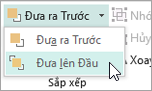
Gửi một đối tượng đến sau của stack:
-
Trên tab trang đầu trong nhóm sắp xếp , hãy bấm vào mũi tên bên cạnh hoặc bên dưới mục gửi lùi, rồi bấm vào gửi để quay lại.
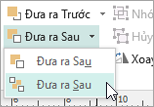
Đưa một đối tượng lên gần phía trước:
-
Trên tab trang đầu trong nhóm sắp xếp , hãy bấm vào mũi tên bên cạnh hoặc bên dưới đưa ra phía trước, rồi bấm vào mang về phía trước.
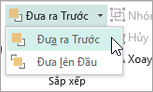
Gửi một đối tượng một bước về phía sau:
-
Trên tab trang đầu trong nhóm sắp xếp , hãy bấm vào mũi tên bên cạnh hoặc bên dưới mục gửi lùi, rồi bấm vào gửi lùi.
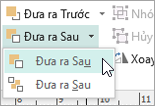
-
-
Chọn đối tượng bạn muốn di chuyển. Nếu đối tượng bị ẩn, hãy chọn bất kỳ đối tượng nào, rồi nhấn TAB hoặc SHIFT + TAB cho đến khi đối tượng bạn muốn được chọn.
-
Thực hiện một trong những thao tác sau:
Đưa đối tượng lên trước stack:
-
Trên tab trang đầu trong nhóm sắp xếp , hãy bấm vào danh sách thả xuống trong đưa ra trước, rồi bấm vào mang đến phía trước.
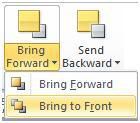
Gửi một đối tượng đến sau của stack:
-
Trên tab trang đầu trong nhóm sắp xếp , bấm vào danh sách thả xuống trong gửi lùi, rồi bấm vào gửi để quay lại.
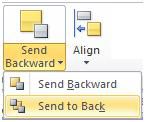
Đưa một đối tượng lên gần phía trước:
-
Trên tab trang đầu trong nhóm sắp xếp , hãy bấm vào danh sách thả xuống trong khi mang về phía trước, rồi bấm vào mang về phía trước.
Gửi một đối tượng một bước về phía sau:
-
Trên tab trang đầu trong nhóm sắp xếp , bấm vào danh sách thả xuống trong gửi lùi, rồi bấm vào gửi lùi.
-
Đối tượng là một trong những thao tác sau đây:
-
Hình tự động
-
Một bảng
-
Hộp văn bản
-
Clip Art hoặc ảnh
-
Chọn đối tượng bạn muốn di chuyển.
Nếu đối tượng bị ẩn, hãy chọn bất kỳ đối tượng nào, rồi nhấn phím TAB hoặc SHIFT + TAB liên tục cho đến khi đối tượng bạn muốn được chọn.
Để chọn nhiều đối tượng cùng lúc, hãy nhấn giữ CTRL trong khi bạn bấm vào các đối tượng bạn muốn chọn, rồi nhấn CTRL.
-
Trên menu sắp xếp , trỏ đến đơn hàngvà sau đó thực hiện một trong các thao tác sau:
-
Để đưa một đối tượng lên trước chồng, bấm vào mang đến phía trước.
-
Để gửi một đối tượng đến sau xếp chồng, bấm vào gửi để quay lại.
-
Để mang đến một đối tượng tiến gần phía trước, hãy bấm đưa ra phía trước.
-
Để gửi một đối tượng một bước về phía sau, hãy bấm vào gửi lùi.
-
Lưu ý:
-
Để hiển thị ảnh đã chèn dưới dạng nền văn bản, hãy bấm chuột phải vào hộp văn bản, bấm định dạng hộp văn bản trên menu lối tắt, bấm vào tab bố trí , rồi bấm vào không có hoặc qua dưới kiểungắt dòng.
-
Để tạo một đối tượng trong một chồng trong suốt, hãy bấm vào đối tượng để chọn nó (cho bảng, chọn toàn bộ bảng), rồi nhấn CTRL + T. Để làm cho một đối tượng trong suốt có màu tô trắng, hãy chọn nó, rồi nhấn CTRL + T.










